Lektion 3 - Excel 2010 Grundlagen
Funktion zum Suchen und Ersetzen
Hier lernen Sie die Funktion zum Suchen und Ersetzen kennen und nutzen.
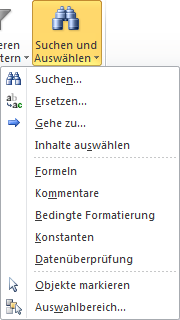 Sie können ein Blatt oder auch die vollständige Arbeitsmappe mittels der Excel-Suchfunktion nach bestimmten Begriffen, Daten oder Formaten (z.B.: Datumsformat) durchsuchen und diese auch durch andere ersetzen. Bei umfangreichen Arbeitsmappen ist das eine durchaus praktische Sache.
Sie können ein Blatt oder auch die vollständige Arbeitsmappe mittels der Excel-Suchfunktion nach bestimmten Begriffen, Daten oder Formaten (z.B.: Datumsformat) durchsuchen und diese auch durch andere ersetzen. Bei umfangreichen Arbeitsmappen ist das eine durchaus praktische Sache.
Die entsprechende Schaltfläche befindet sich im Register „Start“ in der Gruppe „Bearbeiten“. Klicken Sie dort auf „Suchen und Auswählen“ und dann auf „Suchen…“. Damit öffnet sich das Dialogfeld „Suchen und Ersetzen“. Wenn Sie auf diesem den Button „Optionen“ betätigen, steht Ihnen der gesamte, vorteilhafte Umfang der Funktion zur Verfügung. Tragen Sie zuerst den zu suchenden Begriff in das Feld „Suchen nach:“ ein. Im Anschluss kann man auf den Button „Alle suchen“ klicken und es werden alle gefundenen Ergebnisse im Dialogfeld „Suchen und Ersetzen“ aufgelistet. Klickt man auf „Weitersuchen“, werden alle Zellen mit dem Suchergebnis nacheinander markiert.
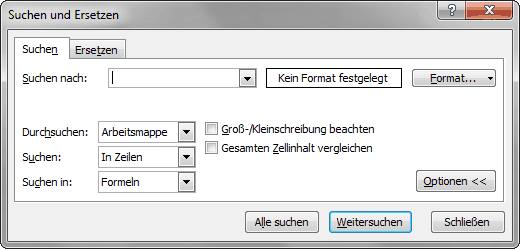
Das Ersetzen funktioniert in ähnlicher Weise. Im Dialogfeld „Suchen und Ersetzen“ gibt man auf der Karteikarte „Ersetzen“ den Suchbegriff und den Austauschbegriff ein. Dann klickt man auf den Button „Ersetzen“ und es werden alle Begriffe nacheinander ersetzt. Dabei hat man die bestmögliche Kontrolle über den Vorgang. Mit einem Klick auf „Alle ersetzen“ werden dann gleich alle Begriffe durch den Neuen ausgetauscht.
Mit den Funktionen zum Suchen und Ersetzen können sehr vorteilhaft Änderungen auf dem jeweiligen Blatt vorgenommen werden. Man sollte sich aber immer bewusst sein, dass schon ein winziger Rechtschreibfehler das Suchergebnis verfälschen kann.
weiter zu: Daten filtern
Themen der Lektion:
© Copyright by H. Müller
